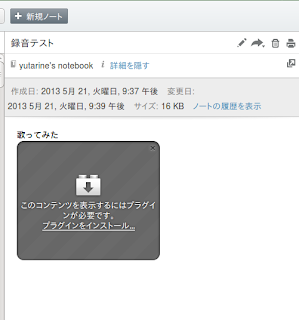円の直径の2乗から円の面積を求める?
さて、とある物理の問題集をやっていたのですが、ちょっとおや?となった問題が。なんでも、 円の直径の2乗が円の面積を表す というもの。なんのことやら? 円の面積というと 半径×半径×π ですよねぇ。 じゃあ、直径の2乗を計算してみましょう。 直径×直径 = (半径×2)×(半径×2) = 半径×半径×4 おや?結果を比べると、半径×半径の係数がπか4かの違いだけのようですね。πは定数ですから、 直径の2乗が円の面積と比例する と考えてもよさそうです。π/4だけ違ってるということで。 で、まぁちゃんと円の面積を求める場合はやっぱり 半径×半径×π とやる必要があるんですけど、例えば 2つの円の面積比を求める場合 は ((円1の直径)^2) / ((円2の直径)^2) とやるのも可能ですね。 普通に計算すると、こうなりますが↓ ((円1の半径)^2 × π) / ((円2の半径)^2 × π) πは約分すれば消えますね。ここから半径を直径に計算しなおして、出てくる係数を約分すれば上の式と同じになることがわかります。